Beispielaufgaben zur EPK
Mit der folgenden Übung können Sie Ihre Kenntnisse über die EPK-Modellierung prüfen. Dazu dienen zwei Beispiele, die in einem Flash-Programm umgesetzt sind. Mit Hilfe des Programms wird die Visualisierung von EPKs ermöglicht, wie in Abbildung 13 dargestellt ist:
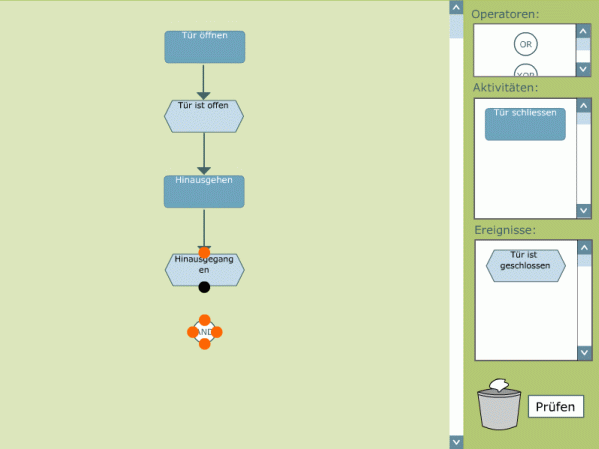 Abb. 13: Beispiel-Prozess im Programm
Abb. 13: Beispiel-Prozess im ProgrammAnleitung zur Programmbedienung:
Bei der Entwicklung des Programms wurde darauf geachtet, das es möglichst einfach zu bedienen ist. Eine genaue Bedienungsanleitung wird im Folgenden erläutert.
Das Programm besteht aus zwei Bereichen. Auf der linken Seite befindet sich die Arbeitsfläche (hellgrüner Bereich). Hier können Sie die einzelnen Bestandteile der EPK anordnen und zu einem Prozess verbinden. Wenn der Platz nicht ausreichen sollte, lässt sich die Arbeitsfläche mittels der Scrollleiste auf der rechten Seite bewegen. Rechts von der Scrollleiste im dunkelgrünen Bereich sind die Scrollfenster mit den EPK-Bausteinen zu finden. Diese Bausteine können Sie durch Anklicken auf die Arbeitsfläche ziehen. Sollten Sie einen Baustein nicht mehr benötigen, kann er durch Anklicken und Ziehen in das jeweilige Fenster wieder entfernt werden.
Wenn Sie zwei oder mehr Bausteine auf der Arbeitsfläche abgelegt haben, können Sie diese verbinden. Gehen Sie dazu mit dem Mouse-Zeiger über einen Baustein. Es werden orange-farbige Verbindungspunkte angezeigt. Klicken Sie den Punkt an, von dem Sie eine Verbindungslinie ziehen wollen. Er ist nun schwarz und damit aktiviert. Gehen Sie mit dem Mouse-Zeiger über einen zweiten Baustein und klicken Sie auf den zweiten Verbindungspunkt, zu dem Sie die Linie ziehen wollen. Die Bausteine sind nun miteinander verbunden.
Sobald ein Baustein mit anderen verbunden ist, lässt sich dieser nicht mehr verschieben. Sie müssen dazu zuerst alle Linien entfernen, die von ihm oder zu ihm gehen. Dies geht, indem Sie die einzelnen Linien anklicken, oder einen Verbindungspunkt des Bausteins durch Klicken aktivieren und dann die Leertaste drücken.
Sie können das Programm auf den Ausgangsstatus zurücksetzen, indem Sie auf den Mülleimer klicken.
Um Ihre fertige Lösung zu überprüfen, klicken Sie bitte auf den Button "Prüfen".
Beispielaufgaben:
Es folgen zwei Beispielaufgaben. Die Lösungen dazu finden Sie auf der folgenden Seite der Lerneinheit. Um Ihre Lösung zu vergleichen, können Sie die nächste Seite in einem separaten Fenster öffnen, wenn Sie mit der rechten Mouse-Taste auf den Navigator klicken und "In neuem Fenster öffnen" wählen.
Beispiel 1: Der Zauberlehrling
Ein Zauberlehrling (nicht Harry Potter) soll für seinen Meister eine neue Rezeptur ausprobieren. Er hat dazu folgenden Zettel mit einer Anleitung erhalten:
~~~~~~~~~~~~~~~~~~~~~~~~~~~~~~~~~~~~~~~~~~~~~~~~
Beginn Experiment
- 200 ml Echsenblut in ein Gefäss geben
- 2 Flügel eines Feuerkäfers dazugeben
- Entweder 3 Beine einer Kellerspinne ODER 2 Augen eines Zitteraals (beides ist auch möglich)
- Unter Rühren über offener Flamme erhitzen (parallel)
- Das Gefäss verschliessen und nochmals gut schütteln
Ende Experiment
~~~~~~~~~~~~~~~~~~~~~~~~~~~~~~~~~~~~~~~~~~~~~~~~
Der Verlauf des Experiments soll nun mittels einer EPK abgebildet werden. Mit "F11" können Sie gegebenenfalls eine Vollbildansicht des Browsers aufrufen.
Beispiel 2: Versandhandel
Eine Bestellung bei dem Versandhandel „Schnell und Günstig“ kann auf zwei verschiedenen Wegen erfolgen. Zum einen kann der Kunde ein Fax mit einer Liste der gewünschten Produkte schicken. Alternativ kann die Ware telefonisch bestellt werden. Um die Bestellung abzusichern, kann der Kunde die Bestellung auch beiden Wegen gleichzeitig durchführen, z.B. zuerst telefonisch anfragen und dann per Fax bestellen. Ist eine Bestellung eingegangen, wird geprüft, ob der Kunde bereits im Verwaltungssystem registiert ist. Falls nicht, werden die Daten neu im System gespeichert. Ist der Kunde registriert, wird im Lager geprüft, ob die Ware vorrätig ist. Sind genügend Waren vorhanden, werden sie seperat zu einer Rechnung an den Kunden geschickt. Der Bestellung ist damit abgeschlossen. Falls nicht genug Waren auf Lager sind, wird der Kunde über eine spätere Lieferung (Verzug) informiert. Dann soll der Prozess auch als abgeschlossen betrachtet werden.